Microsoft Defender for Cloud アプリは、Edge for Business でクラウド アプリを直接保護するようになりました
2分。 読んだ
上で公開
MSPoweruser の編集チームの維持にどのように貢献できるかについては、開示ページをお読みください。 続きを読む
キーノート
- Microsoft Defender for Cloud Apps は、Edge for Business 内でクラウド アプリを直接保護するようになりました。
- これによりプロキシの必要性がなくなり、セキュリティとパフォーマンスが向上する可能性があります。
- 管理者は、詳細なセッション ポリシーを設定して、アクションを制限し、機密データを保護できます。
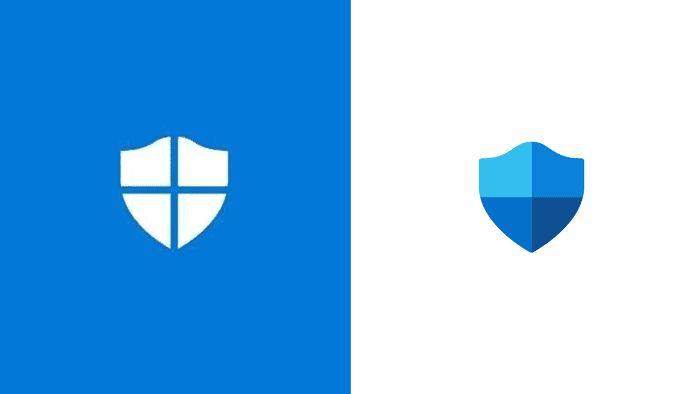
マイクロソフトはその範囲を拡大しています Defender for Cloud Apps サービス Edge for Business ブラウザーを通じてアクセスされるブラウザーベースのクラウド アプリを含めます。この統合により、セキュリティが向上し、企業のプロセスが簡素化されました。
以前は、Defender for Cloud Apps はプロキシに依存してクラウド アプリの使用状況を監視および保護していました。新しい更新により、サービスは組み込みコントロールを使用するようになりました。 ビジネス向けエッジこれにより、プロキシの必要性がなくなり、パフォーマンスが向上します。
このブラウザベースの保護により、管理者はきめ細かいセッション ポリシーを実装できます。これらのポリシーでは、ユーザーのリスク (管理対象外のデバイスからのログインなど) に基づいてアプリのアクセスを制限し、セッション中のダウンロード、アップロード、コピー、切り取り、印刷などのアクションを制限できます。
たとえば、ユーザーが Edge for Business を使用して SharePoint サイトから機密情報を含むファイルをダウンロードしようとすると、Defender for Cloud Apps は、説明したように、事前定義されたポリシーに基づいてダウンロードを自動的にブロックできます。 こちら。重要なのは、これらの制限は透過的に実装されるため、ユーザーの生産性は影響を受けません。
セッション ポリシーは、Microsoft Defender ポータル内で構成できます。セキュリティ管理者は、次の手順に従って新しいセッション ポリシーを作成できます。
- Defender for Cloud Apps セッション コントロールを適用する条件付きアクセス ポリシーを作成した後、 クラウドアプリに移動します -> Policies -> Microsoft Defender ポータルでのポリシー管理。 次に、 条件付きアクセス タブには何も表示されないことに注意してください。
- ソフトウェアの制限をクリック ポリシーを作成する をクリックして セッションポリシー.
- セッションポリシー ウィンドウで、ポリシーに次のような名前を割り当てます。 マーケティング ユーザー向けに Box での機密文書のダウンロードをブロックする.
- 下 セッション制御タイプ フィールドで、次のオプションから選択します。
- 選択 モニターのみ ユーザーによるアクティビティのみを監視したい場合。この選択により、選択したアプリがすべてサインインしていた場合に監視のみのポリシーが作成されます。
- 選択 制御ファイルのダウンロード (検査付き) ユーザーのアクティビティを監視したい場合。ユーザーのダウンロードをブロックまたは保護するなど、さらに多くのアクションを実行できます。
- 選択 アクティビティをブロックする 特定のアクティビティをブロックするには、 アクティビティタイプ フィルタ。
現在、Defender for Cloud Apps との統合を提供しているのは Edge for Business のみです。 Microsoft は、Google Chrome などの他のブラウザへのサポートを拡張する計画を発表していません。
その他 こちら.







